Je dobře známo, že iTunes je důležitý nástroj pro zařízení iOS. S aplikací iTunes můžete stahovat aplikace a zakoupit výhradní obsah. Ještě důležitější je, že mnoho lidí používá iTunes k zálohování iPhone a iPadu. Avšak iTunes zřejmě není spolehlivou platformou pro ukládání důležitých souborů.
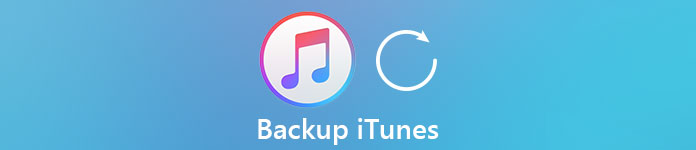
Je dobře známo, že iTunes je důležitý nástroj pro zařízení iOS. S aplikací iTunes můžete stahovat aplikace a zakoupit výhradní obsah. Ještě důležitější je, že mnoho lidí používá iTunes k zálohování iPhone a iPadu. Avšak iTunes zřejmě není spolehlivou platformou pro ukládání důležitých souborů.
- Část 1: Jak zálohovat mediální knihovnu iTunes do počítače
- Část 2: Jak zálohovat iTunes na iCloud
- Část 3: Jak zálohovat iTunes na externí HD
Část 1: Jak zálohovat mediální knihovnu iTunes do počítače
Knihovna médií iTunes je databáze pro uspořádání multimediálních souborů, jako je hudba a další obsah, který přidáte do iTunes nebo zakoupíte z obchodu iTunes. Obsahuje veškerý obsah, který jste sbírali po mnoho let. Jakmile se v knihovně médií něco pokazí, mohou být všechny zničeny okamžitě a navždy ztraceny. Naštěstí je knihovna iTunes na vašem počítači, takže vytváření záložní mediální knihovny iTunes do počítače je nejpohodlnějším způsobem, jak chránit data.
Krok 1. Otevřete iTunes, přejděte do části „Soubor“> „Knihovna“> „Uspořádat knihovnu“. Zaškrtněte políčko před „Konsolidovat soubory“ a kliknutím na „OK“ konsolidujte svou knihovnu iTunes před zálohováním iTunes.
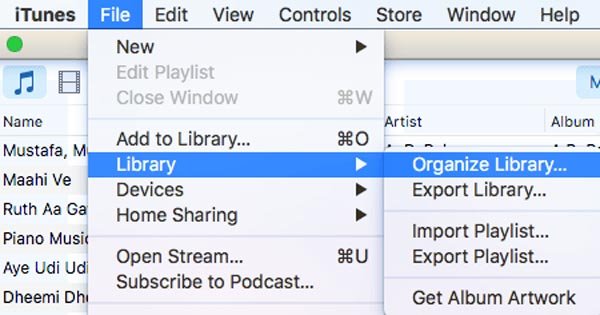
Krok 2. Zavřete klienta iTunes. Chcete-li vyhledat složku knihovny médií iTunes, přejděte v počítači Mac do Vyhledávače-> Uživatelské jméno-> Hudba. Ve Windows 7 nebo novějším najdete složku v C: -> Uživatelé-> uživatelské jméno-> Hudba nebo můžete přistupovat k C:> „Dokumenty a nastavení“> uživatelské jméno> „Moje dokumenty“> „Moje hudba“ na Windows XP.
Tip: Pokud složka knihovny médií není ve výchozím umístění, otevřete iTunes, přejděte na „iTunes“> „Preference“ na Macu nebo „Upravit“> „Preference“ na Windows, přepněte na kartu „Pokročilé“ a najděte Umístění složky médií iTunes.
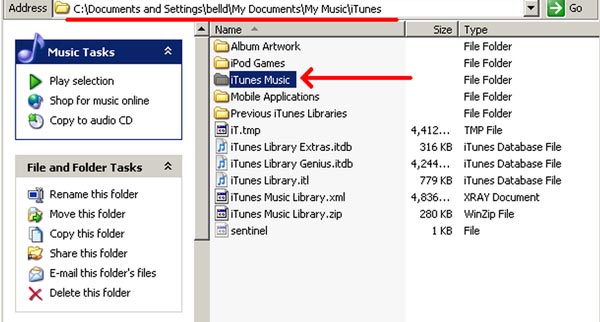
Krok 3. Vyberte složku s názvem iTunes, zkopírujte složku, otevřete cílovou jednotku, kterou chcete uložit iTunes zálohování a za složku knihovny médií. Kdykoli je knihovna médií iTunes poškozená nebo poškozená, jednoduše obnovte složku zálohování.
Část 2Jak zálohovat iTunes na iCloud
Mnoho vlastníků iPhone a iPad se zeptalo, zda mohou iTunes zálohovat iCloud přímo. Bohužel tohle není způsob, jakým pracují a nemůžete přímo ukládat data z iTunes do iCloud. Za prvé, datové typy, které podporují iCloud, se liší podle systému souborů iTunes. Navíc neexistuje možnost synchronizace zálohy iTunes na iCloud. Je zřejmé, že to Apple nechce dělat stejně.
Zálohujte iTunes iCloud nepřímo
Existuje nějaký způsob, jak přenést iTunes zálohu na iCloud? Pokud jsou některé soubory opravdu důležité, můžete zvážit zálohování iTunes na iCloud nepřímo podle níže uvedených kroků.
Krok 1. Připojte zařízení iOS k počítači pomocí bleskového kabelu a otevřete nejnovější verzi aplikace iTunes.
Krok 2. Klikněte na tlačítko "Zařízení", na levém postranním panelu vyberte "Shrnutí" a klikněte na "Obnovit zálohu".
Krok 3. V seznamu zálohovaných souborů vyberte požadovaný záložní soubor a obnovte jej do zařízení.
Poznámka: Tímto způsobem přepíšete aktuální soubory na vašem zařízení iOS a dojde ke ztrátě dat, takže si raději nejprve zálohujte aktuální data.
Krok 4. Po obnovení přejděte na svůj iPhone nebo iPad a přejděte do části „Nastavení“> [vaše jméno]> „iCloud“> „Záloha“, zapněte možnost „Záloha iCloud“ a klepněte na „Zálohovat nyní“. Může to trvat desítky minut až jednu hodinu. Zde možná budete také chtít vědět, jak na to zálohování iPhone bez iTunes.
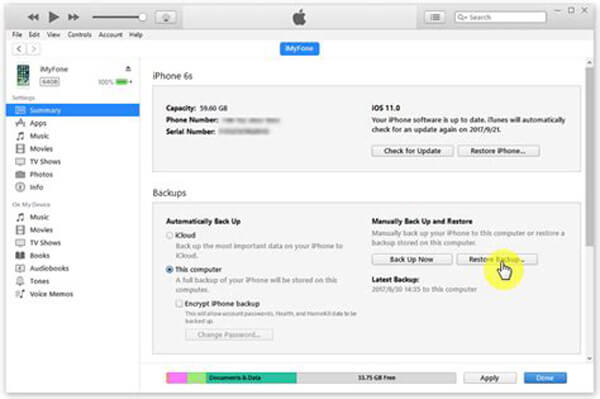
Zálohujte iTunes na iCloud přes iTunes Match
Další způsob, jak zálohovat iTunes na iCloud, je služba iTunes Match. Umožňuje nahrát celou hudební knihovnu iTunes do knihovny iCloud Music Library, ale neukládat úložiště iCloud. Cena hry iTunes Match je $ 25 za rok.
Krok 1. Otevřete aplikaci iTunes, rozbalte nabídku Obchod a klikněte na Zapnout iTunes Match.
Krok 2. Klepnutím na položku Přihlásit se k odběru služby 24.99 získáte službu. Po zaplacení služby služba naskenuje vaši knihovnu, aby zjistila, jaké písně máte v knihovně iTunes a jak odpovídat knihovně iCloud Music Library.
Krok 3. Po dokončení shody získáte zprávu o dokončení nahrání a zobrazí se, kolik skladeb zazálohovalo v cloudu.

Část 3: Jak zálohovat iTunes na externí HD
Zálohování je obzvláště důležité, když zvážíte čas a peníze, které jste vynaložili v knihovně iTunes. Samozřejmě, můžete iTunes zálohovat na externí pevný disk přímým kopírováním složky iTunes. Tato možnost však není možná, pokud chcete uložit určité soubory z iTunes zálohování na externí jednotku. V tuto chvíli potřebujete profesionální čtečku zálohování iTunes, Apeaksoft iPhone Obnova dat. Mezi jeho hlavní funkce patří:
- Otevřete zálohy iTunes nebo zálohování iCloud v počítači.
- Náhled záložního souboru iTunes a výběr určitých souborů pro obnovení.
- Uložit soubory ze zálohy iTunes na lokální nebo externí pevný disk v původních podmínkách.
- Obnovte ztracená data přímo ze zařízení iOS.
- Obnovte iTunes zálohu do počítače nebo zařízení iOS.
- Podpora iPhone 15/14/13/12/11/XS/XR/X/8/7/6 atd., iPad, iPad Pro, Air 5/4/3/2/1, mini 6/5/4.
Celkově je nejlepším způsobem, jak zálohovat iTunes na externí pevný disk.
Jak zálohovat iTunes na externí HD s obnovou dat iPhone
Krok 1. Nainstalujte nejlepší software pro zálohování iTunes do počítače
Stáhněte a nainstalujte aplikaci iPhone Data Recovery na vašem PC. K dispozici je vyhrazená verze pro Mac. Připojte zařízení iOS k počítači pomocí bleskového kabelu a spusťte software.

Krok 2. Náhled náhledu iTunes
Na domovském rozhraní vyberte možnost „Obnovit ze záložního souboru iTunes“, vyberte požadovanou zálohu iTunes na pravém panelu a kliknutím na tlačítko „Spustit skenování“ přečtěte zálohu. Když se dostanete do podrobného okna, můžete zobrazit náhled dat podle kategorií, například „Kontakty“, „Fotografie“ a další.

Krok 3. Zálohujte iTunes na externí HD
Vyberte soubory, které chcete zálohovat, a klikněte na tlačítko „Obnovit“. V rozbalovacím dialogovém okně vyberte jako cíl externí HD a znovu klikněte na „Obnovit“. O několik sekund později budou vybrané soubory uloženy na externí HD.

Proč investovat do čističky vzduchu?
Na základě tutoriálu výše, můžete pochopit, jak zálohovat iTunes několika způsoby. Nejprve můžete vytvořit kopii pro knihovnu médií iTunes v počítači a zálohovat hudbu. Je to nejjednodušší způsob, jak zálohovat iTunes s externím hardwarem a softwarem. Doporučujeme vám vyzkoušet Apeaksoft iPhone Data Recovery, pokud chcete zálohovat soubory z iTunes zálohování do externího HD.








